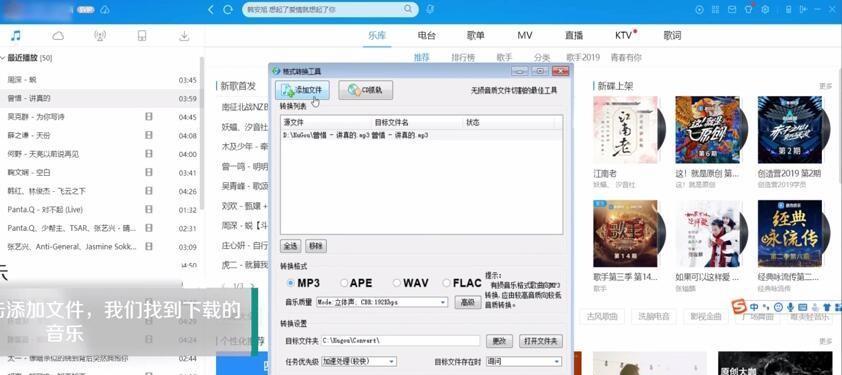U盘是一种便携式存储设备,常用于数据传输和备份。然而,有些U盘默认使用NTFS或exFAT等格式,而某些设备或系统只支持FAT32格式。当我们需要在这些设备上使用U盘时,就需要将其格式转换为FAT32。本文将详细介绍如何将U盘转换为FAT32格式的步骤和注意事项。
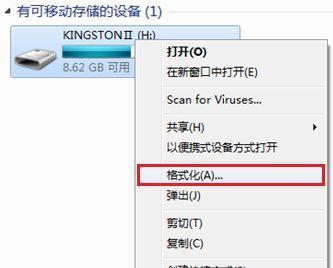
检查U盘文件系统
在开始转换之前,首先需要确认当前U盘的文件系统。可以通过电脑上的文件资源管理器来查看,右键点击U盘,选择“属性”选项,在弹出窗口的“常规”选项卡下可以看到文件系统信息。
备份重要数据
转换U盘格式的过程中可能会导致数据丢失,在进行任何操作之前,务必备份重要的数据。可以将U盘中的文件复制到计算机硬盘或其他存储设备中。
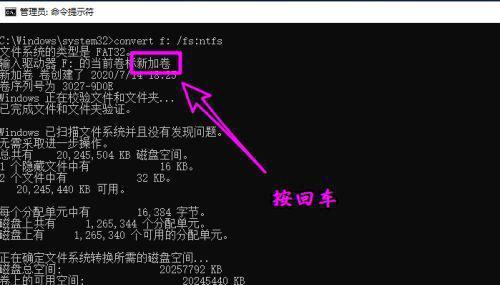
选择适当的工具
有多种工具可以用来将U盘格式转换为FAT32,如Windows自带的磁盘管理工具、第三方软件等。根据自己的需求和操作习惯选择一个合适的工具。
使用Windows磁盘管理工具
如果选择使用Windows自带的磁盘管理工具,可以按下Win+X组合键,在弹出的菜单中选择“磁盘管理”。找到对应的U盘,在其上右键点击,选择“格式化”选项。
选择FAT32文件系统
在磁盘管理工具的格式化界面中,可以选择文件系统类型。在这里选择FAT32,并设置其他选项如分配单元大小、卷标等。
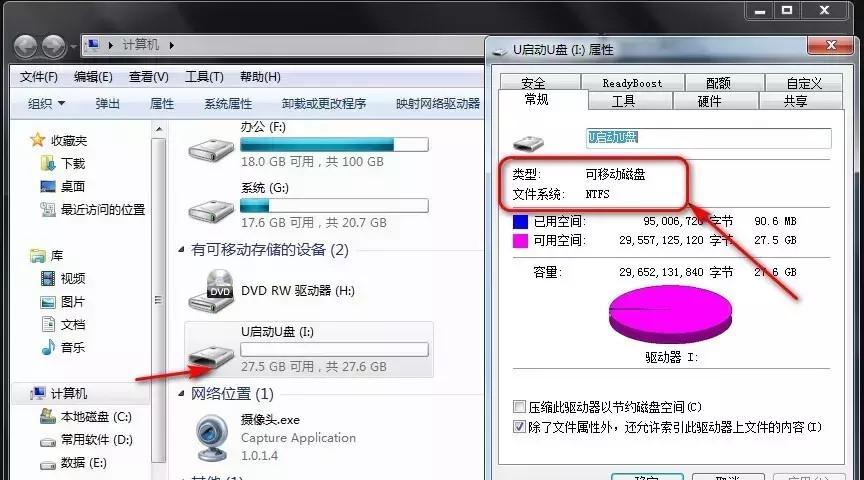
注意容量限制
需要注意的是,FAT32文件系统有一定的容量限制,最大支持2TB的分区大小。如果U盘的容量超过了这个限制,将无法转换为FAT32格式。
使用第三方软件转换
除了Windows自带的磁盘管理工具外,还有很多第三方软件可以帮助将U盘转换为FAT32格式。例如,EaseUSPartitionMaster、MiniToolPartitionWizard等。这些软件提供了更多的选项和功能以满足不同用户的需求。
注意软件兼容性
在选择第三方软件进行转换时,需要确保其与您的操作系统兼容,并且下载软件时要从官方网站或可信的来源获取,以避免下载到恶意软件。
操作细节注意
在转换U盘格式的过程中,需要注意一些细节。比如,确保选中了正确的U盘进行格式转换,避免错误操作导致数据丢失。
等待格式转换完成
格式转换的时间可能取决于U盘的容量和性能,以及所选择的工具的效率。请耐心等待转换过程完成,并避免在此期间对U盘进行其他操作。
验证格式转换结果
转换完成后,可以重新插入U盘,然后再次检查其文件系统,确保已成功将其转换为FAT32格式。
数据恢复
如果在格式转换过程中遇到了数据丢失的情况,可以尝试使用数据恢复软件来尝试恢复丢失的文件。但请注意,数据恢复不保证100%成功,并且有可能造成进一步数据丢失。
格式转换的局限性
需要注意的是,FAT32文件系统有一些局限性,比如单个文件不能超过4GB。如果需要在U盘上存储较大的文件,考虑使用其他文件系统如exFAT或NTFS。
小心谨慎操作
在进行任何格式转换操作之前,务必仔细阅读相关的说明和注意事项,并在操作时小心谨慎。一旦误操作可能导致数据丢失,所以请务必谨慎对待。
将U盘转换为FAT32格式是一种常见的需求,本文介绍了几种转换的方法和注意事项。在进行格式转换时,一定要备份重要的数据,并选择合适的工具进行操作。如果有数据丢失的情况,可以尝试使用数据恢复软件来恢复丢失的文件。最重要的是,小心谨慎操作,以避免不必要的损失。